Предупреждения об обслуживании аккумулятора на Mac / MacBook могут появиться внезапно и неожиданно, даже если ваш драгоценный ноутбук был из коробки всего несколько месяцев назад.
Если вы проверяете страницу Официальный форум поддержки Apple Возможно, что проблемы и жалобы связаны с обновлениями программного обеспечения, сбоями, плохим управлением и обслуживанием аккумулятора, странной работой аккумулятора или просто необходимостью замены самого аккумулятора.
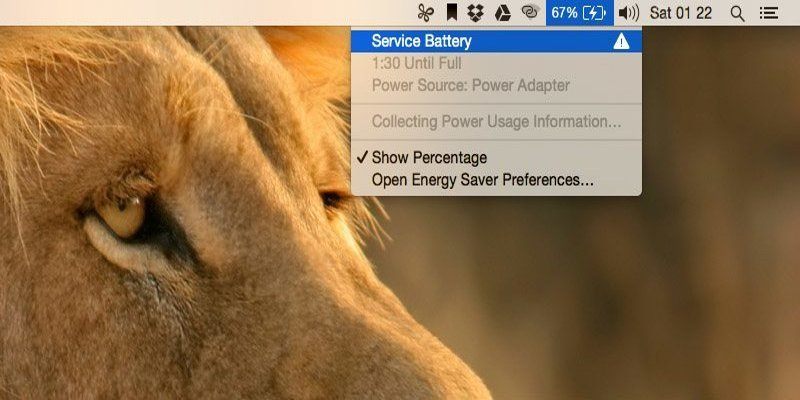
Примечание. Эта проблема с аккумулятором может быть вызвана несколькими факторами и в каждом конкретном случае. Если предупреждение не исчезнет после выполнения первых двух решений самостоятельно, возможно, вам придется обратиться в авторизованный сервисный центр Apple для надлежащей проверки.
Прежде чем двигаться дальше, давайте взглянем на три варианта состояния аккумулятора, чтобы выяснить, требуется ли вам обслуживание. В меню состояния батареи вы увидите одно из следующего:
«Нормальный» означает, что аккумулятор работает нормально.
«Скоро заменить» - батарея все еще работает, но может потерять способность заряжаться.
«Заменить сейчас» или «Обслуживать батарею» - вам необходимо обратиться в авторизованный сервисный центр.
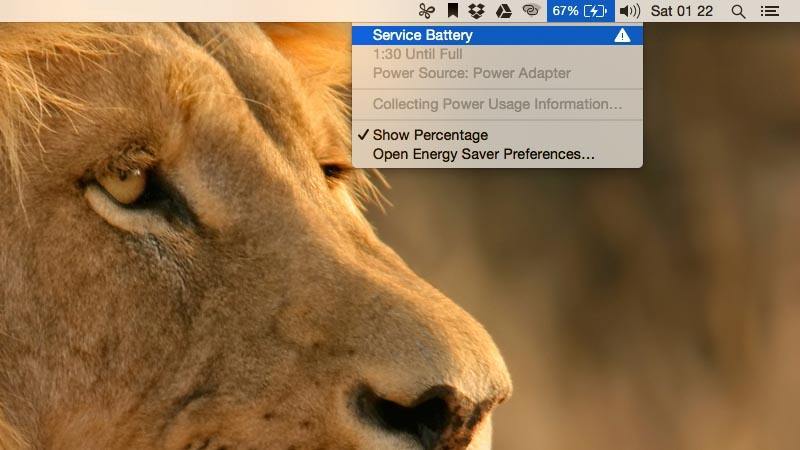
У нас есть для вас несколько возможных исправлений, но сначала вы должны кое-что сделать:
Проверить срок службы батареи (количество циклов)
У каждой батареи MacBook есть определенное время жизни, которое составляет 100% - 0%, которое использует батарея до того, как общее время работы от батареи начнет уменьшаться. Чем современнее ваш MacBook, тем лучше и старше аккумулятор. (Вы можете найти всю необходимую информацию на Официальная страница поддержки Apple).
По достижении официального срока службы аккумулятора MacBook можно ожидать появления предупреждений об обслуживании аккумулятора. К счастью, вы можете отслеживать время автономной работы прямо в macOS.
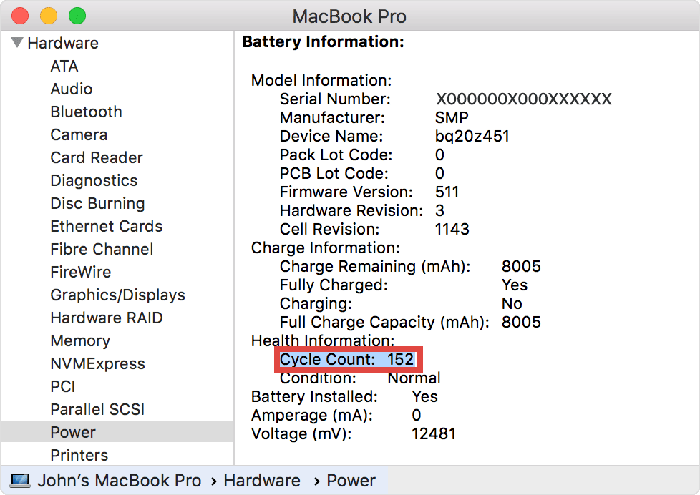
Для этого нажмите и удерживайте клавишу Option, щелкните логотип меню Apple, а затем щелкните «Информация о системе». Прокрутите вниз до раздела «Оборудование» на панели справа, нажмите «Питание», и вы увидите всю информацию о батарее. Сюда входит счетчик возраста.
Если количество циклов здесь превышает число, указанное на странице поддержки Apple, это объясняет предупреждение об обслуживании аккумулятора. Однако, если вы считаете, что количество циклов больше, чем должно быть.
Сброс консоли управления системой (SMC)
Вы можете попробовать сбросить SMC, если ваш MacBook имеет несъемный аккумулятор (например, компьютеры Mac 2009 года выпуска и старше).

1. Чтобы сбросить SMC, выключите компьютер.
2. Подключите адаптер питания или MagSafe к компьютеру и порту питания.
3. Одновременно нажмите Shift + Ctrl + Option и кнопку питания.
4. Отпустите одновременно три клавиши и кнопку питания.
5. Затем нажмите кнопку питания, чтобы включить компьютер. Проверьте меню состояния батареи, чтобы увидеть, исчезло ли предупреждение об обслуживании батареи.
Обычно сброс SMC должен помочь. Однако, если ничего не происходит, вы можете попробовать следующее.
Откалибруйте аккумулятор
Этот метод займет у вас несколько часов. Однако, если вы действительно хотите избавиться от предупреждения, выполните следующие действия. Apple также предлагает пользователям делать это как способ заботиться о производительности батареи каждые несколько месяцев. Однако интервалы зависят от того, как часто вы используете компьютер.

1. Зарядите аккумулятор до 100% и убедитесь, что разъем для зарядки со световым кольцом MagSafe горит зеленым светом, указывая на полную зарядку.
2. После полной зарядки продолжайте использовать компьютер, пока MagSafe все еще подключен к источнику питания; Делайте это в течение двух часов. Затем отсоедините шнур и используйте его до тех пор, пока не разрядится батарея, и вы не увидите предупреждение о низком заряде батареи в меню состояния батареи. Ваш Mac выключится автоматически без предупреждения. Когда он заснет, вам просто нужно его выключить
3. Подождите пять часов или более, затем подключите Mac к адаптеру питания или MagSafe и зарядите его. Это откалибрует аккумулятор
Примечание. В случае с автором состояние батареи снова "хорошее" (относительно среднего времени), а предупреждение "служебная батарея" исчезло (скриншот на 717 зарядных устройствах).

Наконец, если еще ничего не произошло, вот последний вариант
Обратитесь к авторизованному поставщику услуг Apple
Если предупреждение об обслуживании аккумулятора не устранено, аккумулятор, вероятно, необходимо заменить, и пора передать дело специалистам.
В случае с автором: предупреждение о служебной батарее появилось через пять месяцев после того, как авторизованный поставщик услуг Apple устранил проблему с батареей - я заряжал свои устройства через USB и подключал их к своему MacBook, что вызывало неустойчивый поток энергии. Когда я перекалибровал свой компьютер, предупреждение исчезло. Однако через несколько недель оно появилось снова, и на момент написания этой статьи на моем компьютере было предупреждение. Возможно, поможет повторная калибровка аккумулятора.
Сообщите нам, если вы столкнетесь с предупреждением о разряде батареи, и поделитесь своими мыслями и предложениями.







